چه باید بدانیم
- به routerlogin.net بروید و نام کاربری و رمز عبوری را که روی روتر شما است وارد کنید.
- از برنامه Nighthawk Netgear برای پیکربندی تنظیمات روتر خود از تلفن خود استفاده کنید (این فقط برای برخی از روترها کار می کند).
- اگر نمی توانید وارد شوید زیرا شخصی اعتبار پیش فرض ورود به سیستم را تغییر داده است، می توانید روتر را به تنظیمات کارخانه بازنشانی کنید.
این مقاله نحوه ورود به روتر Netgear را با استفاده از مرورگر وب توضیح می دهد. اگر روتر Netgear Nighthawk دارید، میتوانید از برنامه Nighthawk نیز برای پیکربندی شبکه Wi-Fi خانگی خود استفاده کنید.
نحوه ورود به روتر Netgear
برای ورود به روتر خود از طریق رایانه این مراحل را دنبال کنید:
- هر مرورگر وب را باز کنید و به routerlogin.net بروید.
-
نام کاربری و رمز عبور روتر خود را وارد کنید. معمولاً میتوانید این اطلاعات را در قسمت زیرین روتر پیدا کنید.

Image نامهای کاربری و گذرواژههای ورود به روتر Netgear به حروف بزرگ و کوچک حساس هستند.
-
رابط مدیر Netgear در مرورگر شما نمایش داده می شود. از اینجا میتوانید دستگاههای متصل را مشاهده کنید، یک شبکه مهمان راهاندازی کنید، کنترلهای والدین را پیکربندی کنید، و موارد دیگر.

Image
چگونه به روتر Netgear Nighthawk خود دسترسی پیدا کنم؟
می توانید با استفاده از روش بالا وارد روترهای Netgear Nighthawk شوید یا می توانید از برنامه تلفن همراه Nighthawk استفاده کنید.برنامه Nighthawk برای اندروید یا برنامه Nighthawk برای iOS را نصب کنید، سپس دستورالعملهای موجود در برنامه را دنبال کنید. پس از راهاندازی حساب Netgear، باید کد QR روی روتر را اسکن کنید. برنامه باید همه چیزهای دیگر را مدیریت کند.
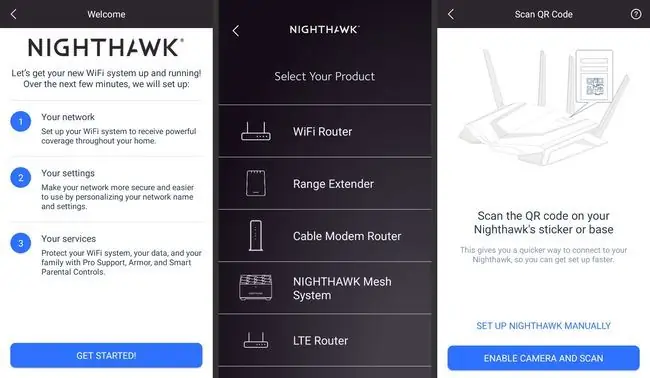
Netgear فهرستی از روترهای سازگار با برنامه Netgear Nighthawk دارد.
ورود پیش فرض برای روترهای Netgear چیست؟
برای بیشتر روترهای Netgear، نام کاربری پیشفرض admin، است و رمز عبور پیشفرض password است. این اطلاعات در زیر روتر اگر نمیتوانید وارد شوید زیرا کاربری اعتبار ورود پیشفرض روتر Netgear شما را تغییر داده است، میتوانید روتر را به تنظیمات کارخانه بازنشانی کنید.
نام کاربری و رمز عبور روتر با شبکه Wi-Fi و کلید شبکه یکسان نیست.
خط پایین
همچنین می توانید با وارد کردن آدرس IP آن در نوار URL هر مرورگر وب، به روتر خود دسترسی پیدا کنید. آدرس IP در پایین روتر است، یا می توانید آدرس IP روتر خود را با استفاده از Command Prompt (در ویندوز) یا ترمینال (در مک یا لینوکس) جستجو کنید.
چرا نمی توانم به روتر Netgear خود وارد شوم؟
هنگامی که نمی توانید به وای فای متصل شوید چندین چیز وجود دارد که می توانید امتحان کنید، اما در اینجا چند مرحله عیب یابی برای زمانی که نمی توانید به روتر خود وارد شوید وجود دارد:
- از مرورگر وب دیگری استفاده کنید. Netgear از اکثر مرورگرها پشتیبانی می کند، اما شاید نه همه.
- با کابل اترنت به روتر خود وصل شوید. اگر در اتصال بی سیم مشکل دارید، رایانه خود را مستقیماً به روتر وصل کنید.
- روتر خود را راه اندازی مجدد کنید. به روتر خود برای رفع ایرادات فنی موقت شروعی تازه بدهید.
- کوکی های مرورگر خود را حذف کنید. فایلهای موقتی را که میتوانند باعث تداخل با مرورگر شما شوند، پاک کنید.
- پراکسی های وب را غیرفعال کنید. محافظتهای حریم خصوصی که تنظیم کردهاید میتواند مانع از دسترسی شما به روتر شود.
- با Command Prompt یا Terminal متصل شوید. در ویندوز، Command Prompt را باز کنید و ping 192.168.1.1 را وارد کنید. در Mac، برنامه Terminal را باز کنید و ping 192.168.0.1 را وارد کنید.
- مودم خود را بازنشانی کنید. اگر به دلیل تغییر رمز عبور توسط شخصی نمی توانید به روتر دسترسی پیدا کنید، یا اگر هیچ یک از مراحل بالا جواب نداد، آن را به تنظیمات کارخانه بازنشانی کنید.
سوالات متداول
چگونه رمز ورود به سیستم روتر Netgear خود را تغییر دهم؟
برای تغییر رمز ورود به سیستم روتر Netgear خود، https://www.routerlogin.net را در مرورگر وب تایپ کنید، سپس نام کاربری روتر را وارد کنید (پیشفرض است. admin) و رمز عبور (پیشفرض رمز عبور است). در صفحه اصلی BASIC، Wireless را انتخاب کنید، نام شبکه و رمز عبور جدید خود را وارد کنید، سپس Apply را کلیک کنید.
چگونه نام ورود "admin" روتر Netgear خود را تغییر دهم؟
در حالی که می توانید نام شبکه (SSID) و رمز عبور خود را تغییر دهید، نام کاربری پیش فرض روتر admin در سیستم عامل ریشه دارد و در مدل های روتر مصرف کننده Netgear قابل تغییر نیست. با این حال، روترهای کلاس تجاری، امکان تغییر نام کاربری را ارائه می دهند.






